Trunchiați fișierul Linux - 5 metode ușoare
3 min. citit
Publicat în data de
Citiți pagina noastră de dezvăluire pentru a afla cum puteți ajuta MSPoweruser să susțină echipa editorială Afla mai multe
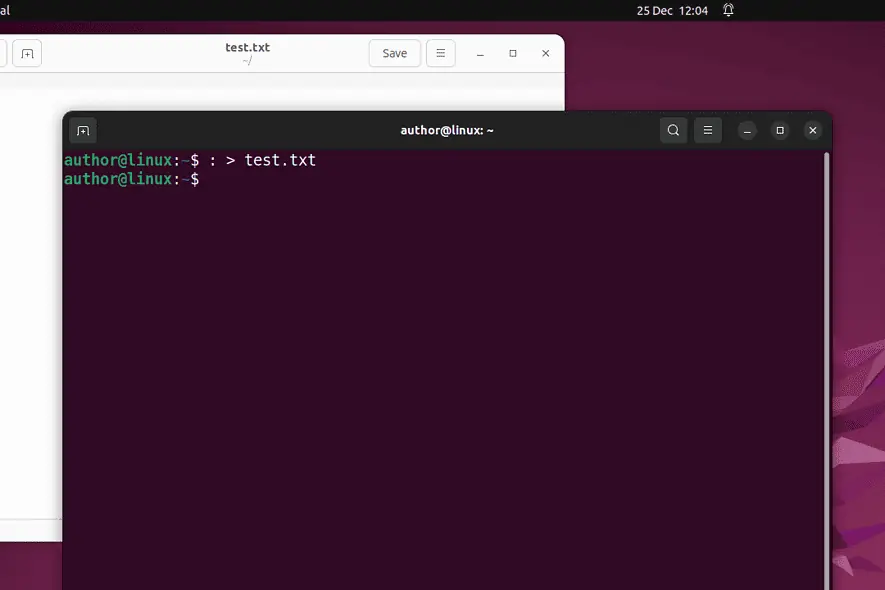
Doriți să trunchiați un fișier pe Linux? Această operațiune se referă la eliminarea conținutului unui fișier sau la reducerea dimensiunii acestuia. Mai precis, trunchierea este mult mai ușoară și mai rapidă decât ștergerea unui fișier, crearea lui din nou și specificarea dreptului de proprietate și a permisiunilor corecte ale fișierului.
În acest ghid, vă voi arăta cum să realizați acest lucru. Deci să mergem!
Cum să trunchiați fișierele în Linux
Pentru a trunchia fișierele în Linux, puteți utiliza:
- două puncte „:” Simbol
- pisică comandă
- Operatorul de redirecționare cu ecou comandă
- simplu Redirectionarea
- trunchia comandă
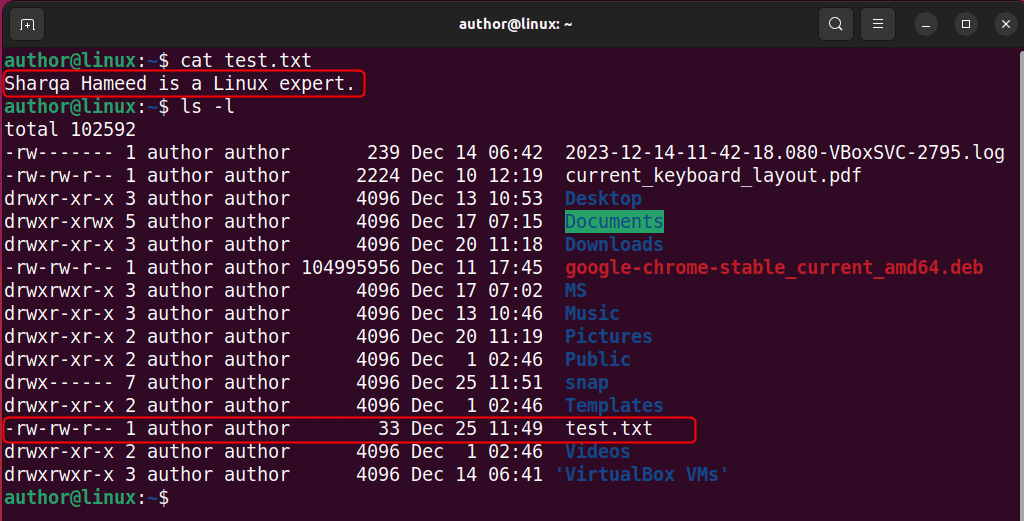
1. Folosind simbolul două puncte „:”.
În scripturile shell, colon :” simbolul este folosit în primul rând ca a comandă nulă or înlocuitor. Acest simbol nu are ieșire. Prin urmare, îl puteți utiliza pentru a trunchia un fișier existent.
Pentru a face asta, voi apăsa CTRL + ALT + T pentru a-mi deschide terminalul, tastați „: > nume de fișier” comandă și lovește Intrați.

În cazul meu, această comandă trunchiază conținutul test.txt la zero, păstrând în același timp fișierul intact.
2. Folosind comanda cat
comanda cat este obișnuit să înlănţui si arată conținutul fișierelor pe un terminal Linux. Cu toate acestea, îl puteți utiliza și pentru a accesa dispozitivul nul și a trunchia fișierul dat.
Pentru aceasta, voi rula „cat /dev/null > nume de fișier”Comanda.

Aici, comanda cat trunchiază fișierul dat prin redirecționarea ieșirii dispozitivului nul către acesta.
3. Folosind Redirect Operator cu echo
Linux comanda echo imprimă variabila or valoarea textului pe terminal. Cu toate acestea, puteți adăuga -n opțiunea din comanda echo pentru a o forța să NU adauge un caracter newline.
Prin urmare, aceasta redirecționează un șir gol către fișierul dat folosind operatorul de redirecționare „>".
De exemplu, voi tasta „echo -n > nume de fișier”Comanda.

4. Utilizarea redirecționării simple
Pentru a omite comanda înaintea operatorului de redirecționare și a trunchia fișierul specificat, puteți pur și simplu să rulați „> nume de fișier”Comanda.

Comanda de mai sus trunchiază fișierul specificat dacă acesta există. În caz contrar, creează un nou fișier gol.
5. Folosind comanda truncate
Pe sistemele bazate pe Linux, comanda trunchiare vă permite să eliminați conținutul a unui dosar sau redimensiona-l la dimensiunea dată. Cu toate acestea, pentru a-l utiliza pe sistemul dvs., trebuie să instalați core-utils cu "sudo apt-get install coreutils”Comanda.
După instalarea cu succes, voi folosi „truncate -s număr_de_octeți nume fișier” comandă pentru a reduce fișierul meu test.txt la 10 octeți.

În comanda de mai sus, puteți specifica și alte unități de dimensiune a fișierului, cum ar fi:
- K pentru kilobyți
- M pentru megaocteți
- G pentru gigaocteți
Pentru a elimina complet conținutul fișierului, voi rula „trunchiați -s 0 nume de fișier”Comanda.

În plus, folosind această abordare eficientă, puteți goli toate fișierele jurnal simultan.

Sfaturi Bonus:
Pentru a trunchia un fișier, trebuie să ai permisiunea de scriere pentru aceasta. De exemplu, am schimbat permisiunile fișierului meu test.txt la numai citire.
Acum, dacă încerc să-l trunchiez, rezultatul va afișa a Eroare de permisiune refuzată.

Pentru a rezolva această problemă, prima opțiune este să deschideți un nou shell cu sudo și rulați aceeași comandă cu -c opțiune.

În plus, puteți conducta „|” ieșirea din reper comandă cu sudo și scrieți rezultatul gol în fișierul specificat.

Ați putea fi, de asemenea, interesat de:
- Linux Eliminați utilizatorul din grup
- FL Studio Linux
- Cum să ștergeți un utilizator în Linux
- Redenumiți directorul Linux
- Copiați directorul Linux
Deci, acum știți cum să trunchiați un fișier pe Linux! Dacă aveți și alte sfaturi, împărtășiți-le în comentariile de mai jos.









Forumul utilizatorilor
0 mesaje